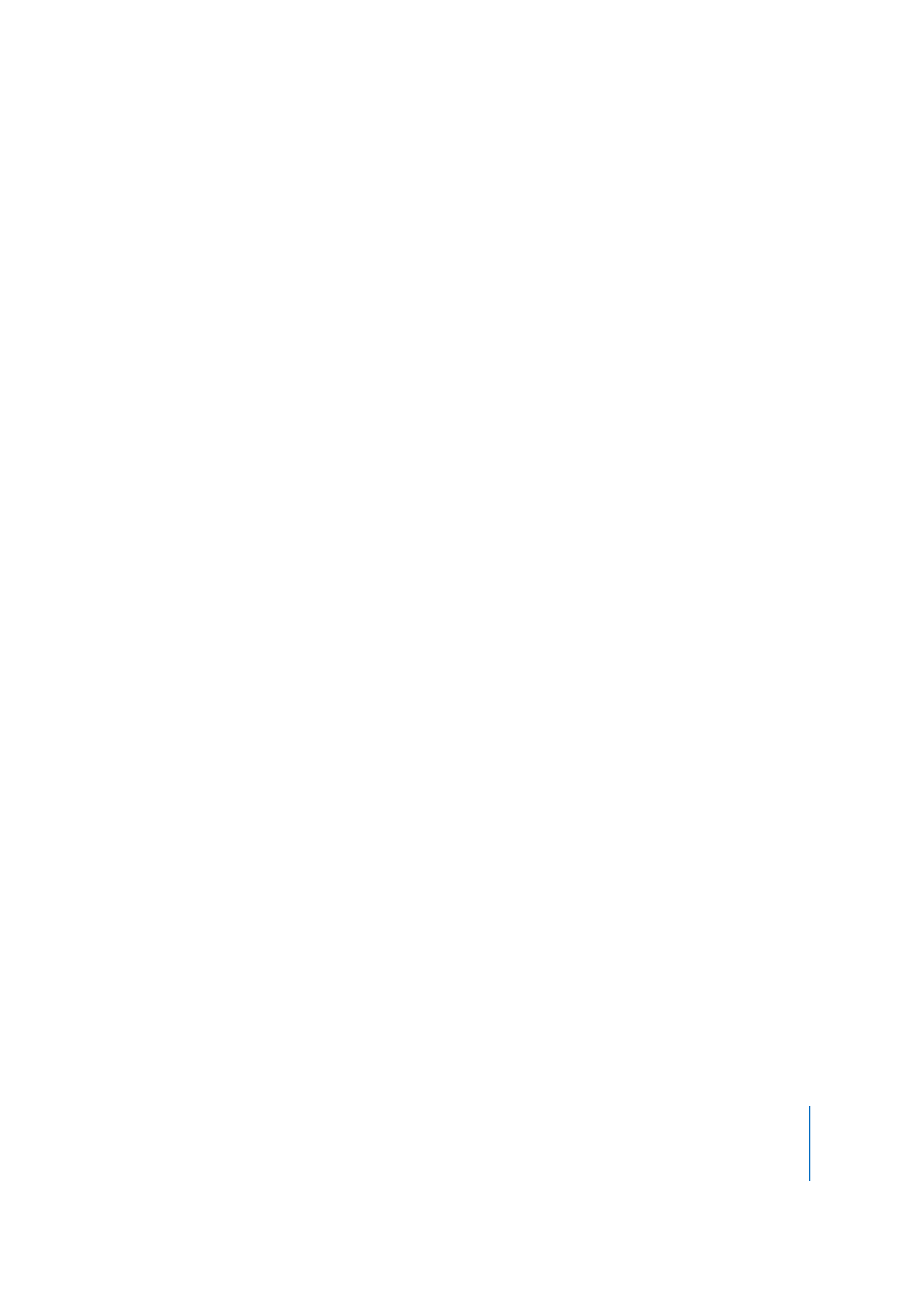
Tekstiraitojen kanssa työskenteleminen
QuickTimeen voidaan lisätä tekstiä otsikoiden, lopputekstien ja tekstityksen luomiseksi.
QuickTime Pron tekstiraidoista voidaan etsiä tiettyjä kehyksiä avainsanojen avulla.
Seuraavat aiheet kertovat tekstiraitojen lisäämisestä.
Tekstiraidan lisääminen QuickTime-elokuvaan
QuickTime Pron avulla voit tuoda tekstitiedoston QuickTime-elokuvaan.
Tekstiraidan lisääminen:
1
Luo tekstitiedosto, joka sisältää tekstin, jonka haluat elokuvaan ja tallenna tiedosto
tekstitiedostona (.txt).
Erota kappaleet toisistaan rivinvaihdolla. Kukin kappale näkyy elokuvan erillisessä
kehyksessä. Kutakin tekstikehystä näytetään oletusarvoisesti 2 sekuntia.
2
Valitse QuickTime Playerissa Arkisto > Avaa tiedosto ja valitse tekstitiedosto.
3
Osoita Avaa.
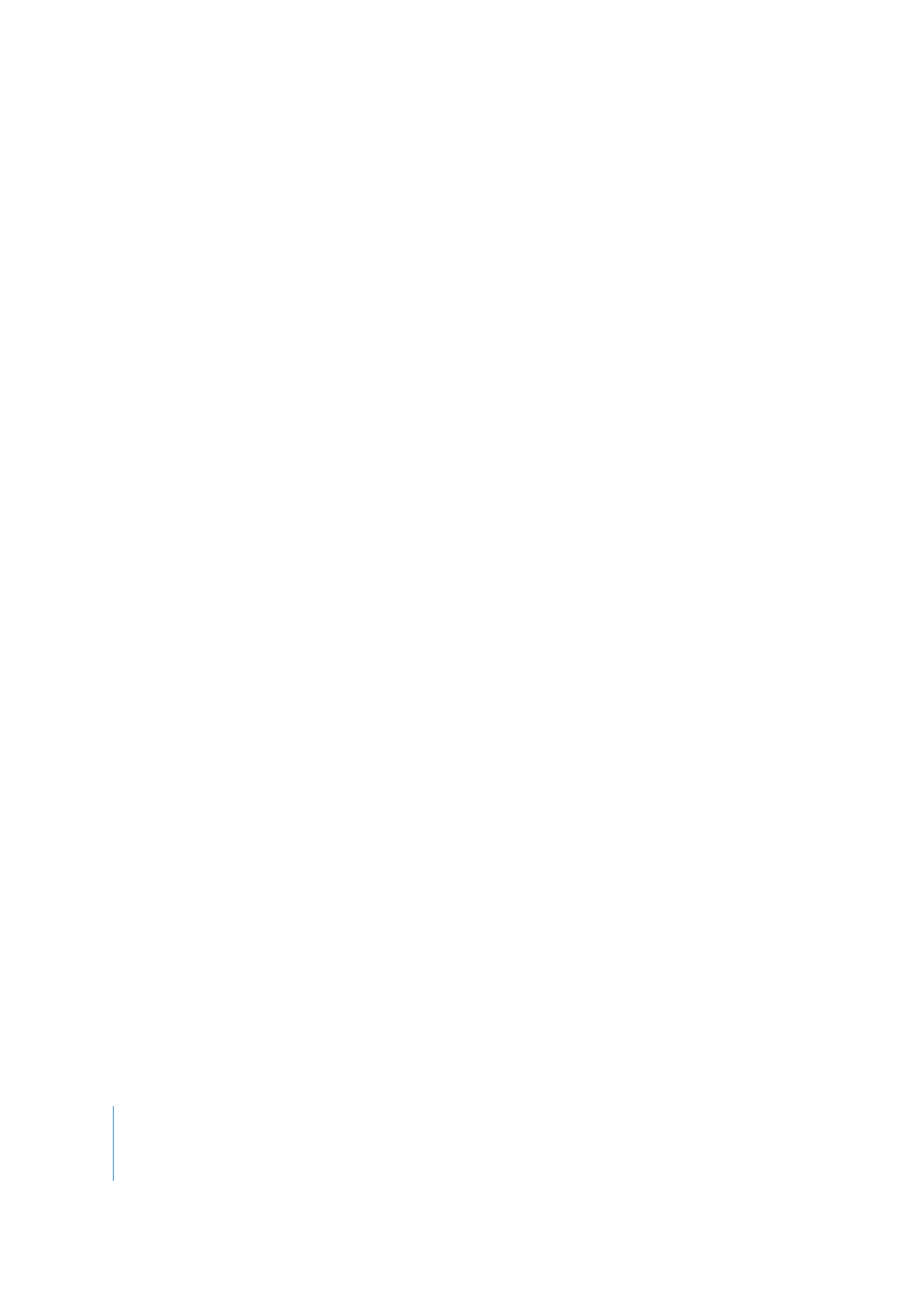
36
Luku 3
Editoiminen ja luominen QuickTime Pron avulla
Tekstin lisääminen elokuvan päälle
QuickTime Pron avulla voit käyttää QuickTime Playeria tekstin lisäämiseen olemassa
olevan elokuvan tietyn osan päälle.
Tekstin sijoittaminen elokuvan päälle:
1
Valitse QuickTime Playerissa Arkisto > Avaa tiedosto ja valitse tekstitiedosto.
2
Valitse Muokkaus > Valitse kaikki ja sitten Muokkaus > Kopioi. (Osoita Windowsissa
Valinnat ja valitse Aikakoodattu teksti -valintaneliö ja kopioi raita).
3
Valitse elokuvan osa, jonka päälle haluat sijoittaa tekstin.
4
Valitse Muokkaus > Lisää valintaan ja skaalaa.
5
Tallenna itsenäinen elokuva.
Teksti näkyy koko valitun elokuvaosan päällä. Lisätietoja siitä, kuinka kauan yksit-
täinen tekstirivi näkyy näytöllä, löytyy kappaleesta “Tekstiraidan kehysten keston
määritteleminen” sivulla 36.
Tekstiraitojen kirjasintyylien määrittely
QuickTime Pron avulla voit muuttaa tekstiraidan kirjasinten määrittelyjä jo elokuvassa.
Voit tehdä sen viemällä raidan, tekemällä muutokset ja tuomalla raidan takaisin.
Tekstiraitojen kirjasintyylin muuttaminen:
1
Valitse QuickTime Playerissa Arkisto > Vie.
2
Valitse Vie-ponnahdusvalikosta ”Teksti - Teksti”.
3
Osoita Vaihtoehdot ja valitse ”Näytä teksti, kuvaus ja aika”.
4
Muokkaa {QTtext}-tagin jälkeen olevia arvoja tekstieditorilla.
5
Tuo tekstiraita takaisin elokuvaan.
Osoita Windowsissa Muunna. Tuo teksti oletusasetuksineen osoittamalla Tallenna.
Valitse toiset asetukset (esim. kirjasinten määrittelyt) osoittamalla Valinnat.
Voit myös lisätä tekstiin tageja arvojen muuttamiseksi elokuvan toiston aikana.
Tekstiraidan kehysten keston määritteleminen
QuickTime Pron avulla voit asettaa olemassa olevan tekstiraidan kehysten kestoksi
jonkin muun arvon kuin 2 sekuntia. Voit tehdä sen viemällä raidan, tekemällä
muutokset ja tuomalla raidan takaisin.
Nykyisen kehyksen tekstin muuttaminen:
1
Valitse QuickTime Playerissa Arkisto > Vie ja valitse Kirjoita-ponnahdusvalikosta
”Teksti - Teksti”.
2
Osoita Vaihtoehdot ja valitse ”Näytä teksti, kuvaus ja aika”.
3
Muokkaa tekstitiedostoa ja tuo raita sitten takaisin elokuvaan.
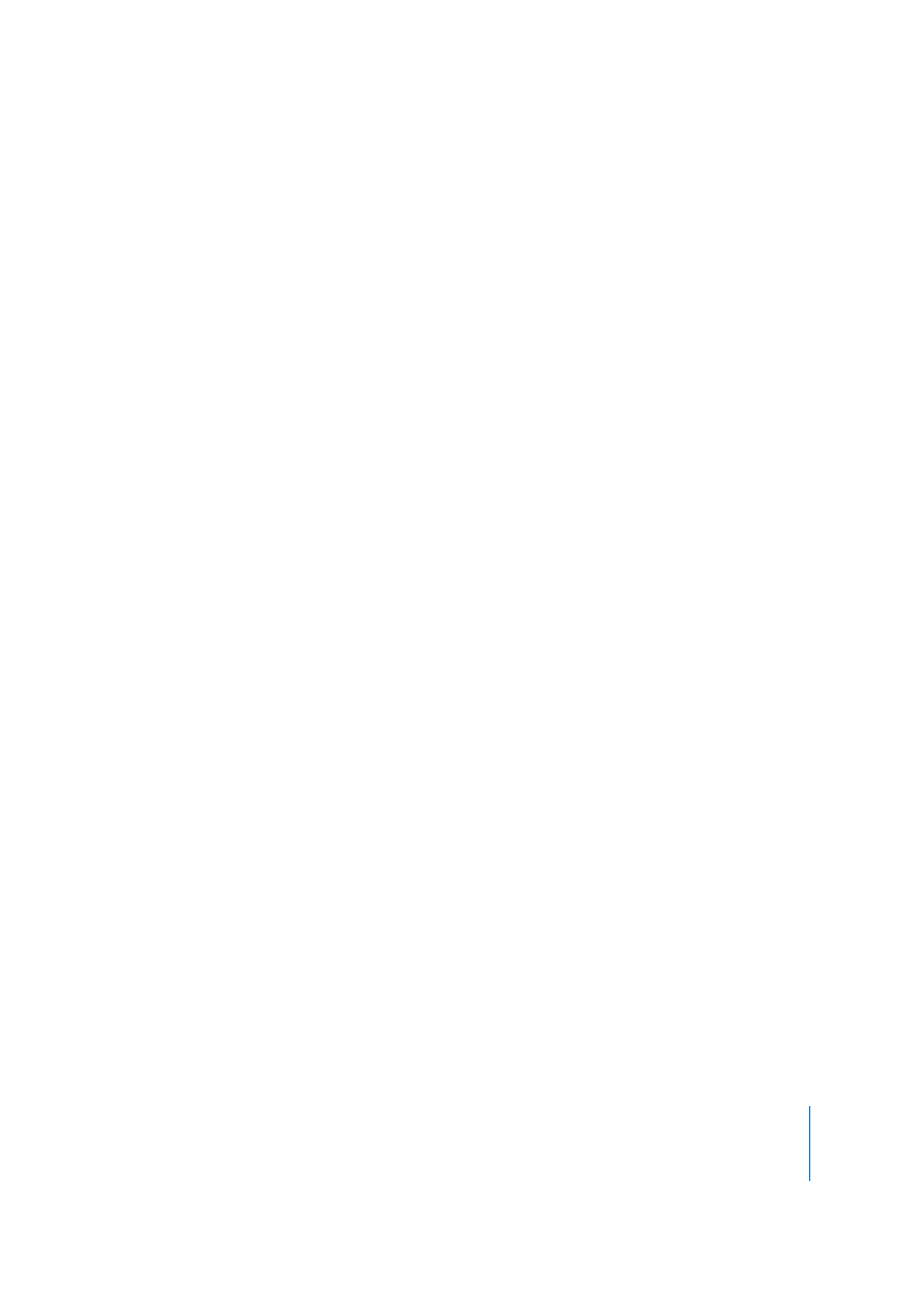
Luku 3
Editoiminen ja luominen QuickTime Pron avulla
37
Tekstitiedoston tekstin jokaisen rivin kesto näkyy erillisenä rivinä ennen tekstiriviä.
Sille kirjoitetaan elokuvan aloittamisesta siihen hetkeen kulunut aika, jolloin teksti
tulee näkyviin.
Aikaleimat kirjoitetaan muodossa tunnit:minuutit:sekunnit:sekunnin sadasosat
(oletusarvoinen Teksti - Teksti -vientiasetus on 1/600 sekuntia). Jos esimerkiksi syötät
ajan 00:02:11:00, seuraavalla rivillä oleva teksti ilmestyy 2 minuutin 11 sekunnin kuluttua
elokuvan alusta.
Lisätietoja muista tekstiraidan kuvaajista on QuickTime-web-sivujen kehittäjäosiossa
osoitteessa www.apple.com/fi/quicktime/.